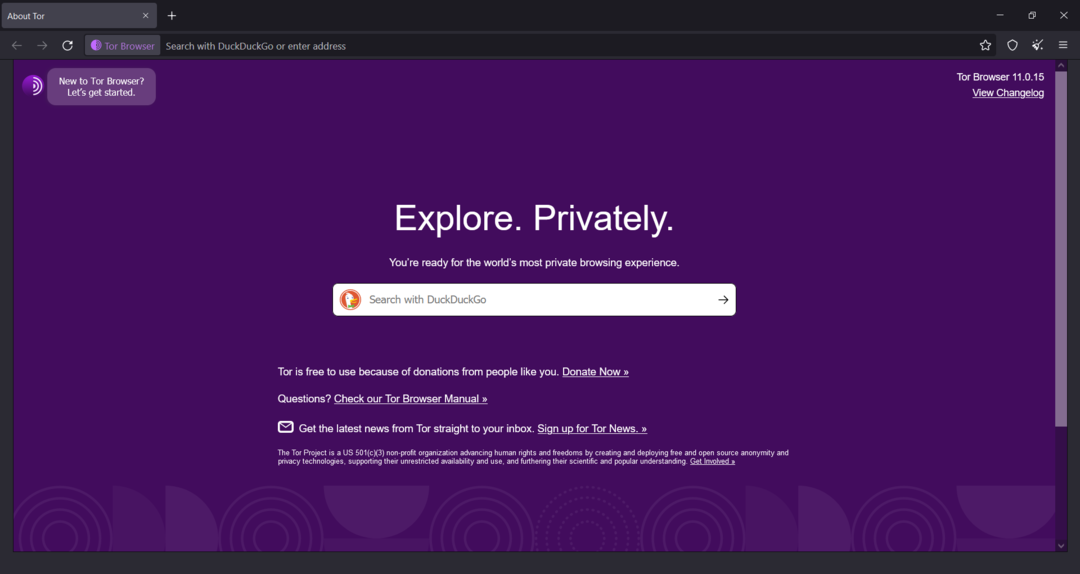- 내부 내용을보고 싶다면 신임장파일 에 윈도우, 당신은 제삼-파티프로그램. Nirsoft의 CredentialsFileView를 사용하면 Windows를 해독 할 수 있습니다. 신임장파일, 및 디스플레이 그들의 내용.
- 신임장 할 수있다 저장 다양한 유형의 데이터, 포함 원격 컴퓨터로그인암호, 메일 계정 암호, 그리고 많은 다른 사람들. 이들을 유지하려면 데이터 안전한, 신임장파일 암호화됩니다.
- 우리의 허브를 알기 위해 필요한 모든 Windows 10 팁 꽤 자명하지 않습니까? 무한한 힘!
- 기술 속어를 모르는 것이 부끄러운 일이 아닙니다. 우리로 향하십시오. 기술 정의 섹션 기억을 되살리기 위해.
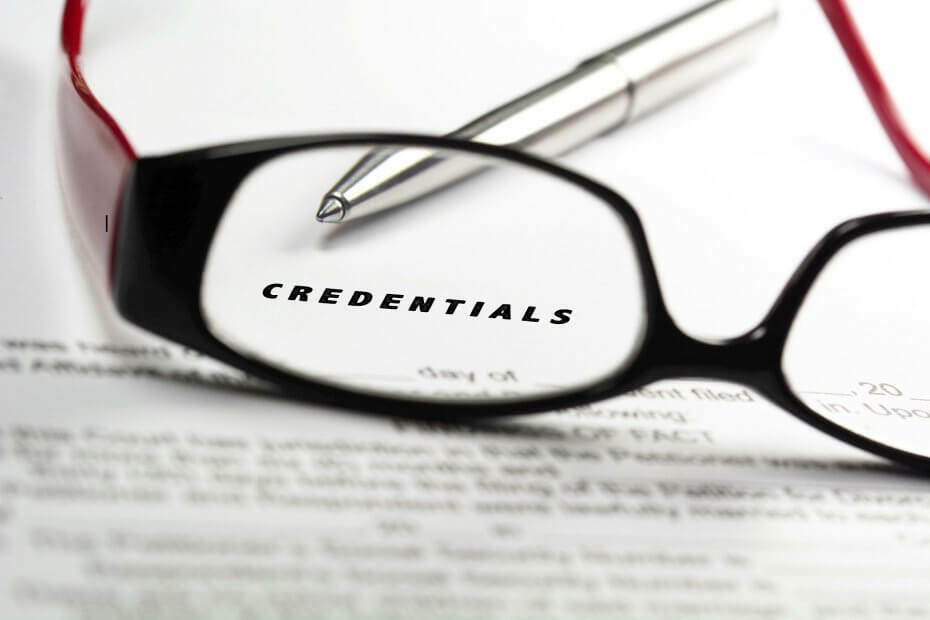
이 소프트웨어는 드라이버를 계속 실행하여 일반적인 컴퓨터 오류 및 하드웨어 오류로부터 안전하게 보호합니다. 간단한 3 단계로 모든 드라이버를 확인하세요.
- DriverFix 다운로드 (확인 된 다운로드 파일).
- 딸깍 하는 소리 스캔 시작 문제가있는 모든 드라이버를 찾습니다.
- 딸깍 하는 소리 드라이버 업데이트 새 버전을 얻고 시스템 오작동을 방지합니다.
- DriverFix가 다운로드되었습니다. 0 이번 달 독자.
내부 내용을보고 싶은 경우 신임장 Windows에서 파일을 작성하는 경우 전문 프로그래머가 아니어도 타사 프로그램을 사용하면됩니다.
CredentialsFileView라는 Nirsoft의 새로운 애플리케이션을 사용하면 Windows 자격 증명 파일을 해독하고 그 안에 저장된 내용을 표시 할 수 있습니다.
Windows에서 이러한 유형의 파일에 익숙하지 않은 경우 시스템은 데이터와 중요한 정보를 안전하게 저장하기 위해 자격 증명을 사용합니다.
CredentialsFileView를 어떻게 사용할 수 있습니까?
자격 증명은 원격 컴퓨터 로그인 암호, 메일 계정을 포함한 다양한 유형의 데이터를 저장할 수 있습니다. 암호, Windows Live 세션 정보, Windows Messenger 암호 또는 Internet Explorer / Microsoft Edge 암호.
이러한 데이터를 안전하게 유지하기 위해 자격 증명 파일이 암호화됩니다.
이 프로그램은 사용이 매우 간단합니다. Windows 로그인 암호를 입력하기 만하면 모든 정보가 자동으로 감지됩니다.
Windows 로그인 암호가 없으면이 프로그램은 암호화 된 정보 만 표시하므로 유용하지 않습니다.
CredentialsFileView를 처음 열면 입력 한 경로를 기반으로 모든 자격 증명 파일을 자동으로 감지합니다. 설정이 완료되면 모든 파일이 프로그램의 기본 화면에 나열됩니다.
여기에서 각 파일을 개별적으로 클릭하여 인터페이스 하단에 해독 된 콘텐츠를 표시 할 수 있습니다.
정보는 기본적으로 전체 16 진 덤프로 표시되지만 더 나은 이해를 위해보기 모드를 문자열로 전환 할 수 있습니다.
또한 자격 증명 파일의 모든 암호를 변경할 수 있으므로 응용 프로그램에서 다른 암호를 사용하도록하려면이 프로그램을 사용하여 변경할 수 있습니다.
CredentialsFileView를 다운로드하려면 어떻게해야합니까?
CredentialsFileView는 Windows XP에서 다음과 같은 모든 Windows 버전과 호환됩니다. 윈도우 10. 따라서 현재 사용중인 시스템이 무엇이든이 프로그램을 사용하여 컴퓨터의 복호화 된 자격 증명 파일에 액세스 할 수 있습니다.
이 프로그램은 주로 시스템 관리자에게 가장 많이 사용되지만 특정 앱 비밀번호를 기억하는 데 사용할 수도 있습니다.
CredentialsFileView를 사용할 수 있으며 다음을 수행 할 수 있습니다. 무료로 다운로드.
자주 묻는 질문
일반 자격 증명 암호는 자격 증명 관리자에서 찾을 수 있습니다. 자격 증명 관리자가 작동하지 않으면 해결 방법은 다음과 같습니다..
Credential Manager를 열려면 Windows 검색 상자에 자격 증명을 쓰고 결과에서 Credential Manager를 선택합니다. 여기에 대한 가이드가 있습니다. Windows Credential Manager에서 파일을 추가, 제거 및 편집하는 방법.
Windows 10 및 8.1에서는 모든 자격 증명이 Windows 자격 증명 섹션에 저장됩니다. 다음과 같은 경우 수행 할 작업 Windows에서 네트워크 자격 증명을 잊어 버림.